Aktivácia a odovzdanie údajov jednoduchých stĺpcov
Aktivujte predpoveď a stiahnite si šablónu tabuľky, aby ste vyplnili údaje o kvótach a jednoduchých stĺpcoch. Potom nahrajte tabuľku do prognózy.
Požiadavky na licenciu a rolu
| Typ požiadavky | Musíte mať |
|---|---|
| Licencia | Dynamics 365 Sales Premium alebo Dynamics 365 Sales Enterprise Viac informácií: Predajná cena Dynamics 365 |
| Roly zabezpečenia | Správca systému alebo správca prognóz Ďalšie informácie: Preddefinované roly zabezpečenia pre predaj |
Aktivujte predpoveď a nahrajte jednoduché údaje
Teraz, keď ste dokončili požadované konfigurácie pre prognózu, použite tlačidlo Aktivovať & pridajte kvóty krok, aby ste ho aktivovali a sprístupnili používateľom. Keď je predpoveď aktívna, môžete si stiahnuť šablónu (zošit programu Excel) a nahrať ju s údajmi, ako sú kvóty a jednoduché typy stĺpcov, pre všetkých používateľov definovaných v hierarchii prognóz.
Dôležité
- Vo vašej organizácii môžete mať v ľubovoľnom čase maximálne 50 prognóz, z ktorých môže byť aktívnych iba šesť prognóz.
- Na aktiváciu prognóz použite iba konfiguračnú stránku prognózy. Nepoužívajte žiadne iné možnosti, ako napríklad Rozšírené vyhľadávanie.
Ak ste pre stĺpce v prognóze použili rôzne typy údajov, v hornej časti sekcie Aktivovať prognózu sa zobrazí chyba. Musíte vyriešiť problém, aby ste mohli zverejniť a zobraziť údaje v zobrazení Kanban, tokoch obchodov a trendových grafoch. Nasledujúca obrazovka zobrazuje príklad chyby:
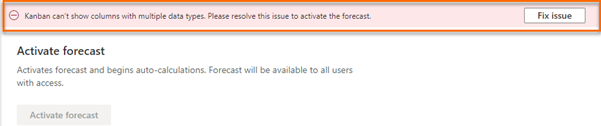
Vyberte Opraviť problém. Na pravej strane stránky sa otvorí tabla Upozornenia rozloženia .
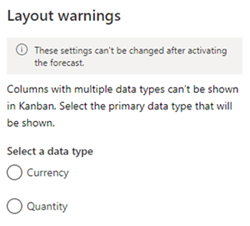
Vyberte primárny typ údajov, ktorý vyhovuje vašim potrebám, a potom vyberte Uložiť.
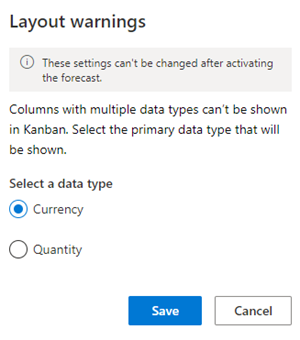
Po vyriešení chyby môžete pokračovať v aktivácii prognózy. Ďalšie informácie o tom, ako sa v prognózach používajú rôzne typy údajov, nájdete v časti Prognóza s viacerými stĺpcami typu údajov.
V časti Aktivovať predpoveď vyberte Aktivovať predpoveď. Konfigurovaná prognóza začne počítať hodnoty prognózy a je k dispozícii pre používateľov vo vašej organizácii. Aktivácia môže trvať niekoľko minút.
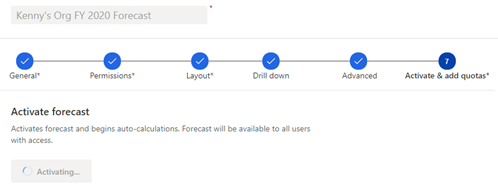
Po aktivácii prognózy sa zobrazí potvrdzovacia správa a sprístupní sa možnosť stiahnutia šablóny kvóty.
Poznámka
Automatické prepočítavanie prognózy funguje iba vtedy, keď je prognóza aktívna. Ak posledné obdobie prognózy práve uplynulo, prognóza bude pokračovať v automatickom prepočítaní ďalších 30 dní a potom sa zastaví.
V sekcii Kvóta nahrávania a ďalšie statické údaje pre túto prognózu vyberte Stiahnuť šablónu stĺpca jednoduchých údajov. Šablóna (zošit programu Excel), ktorá zobrazuje používateľov v hierarchii, sa stiahne na váš lokálny počítač.

Konvencia pomenovania prevzatého zošita je názov predpovede_Simple.xlsx. Ak ste napríklad vytvorili predpoveď s názvom Prognóza Kenny's Org FY 2020, názov prevzatého zošita je Kenny's Org FY Predpoveď na rok 2020_Simple.xlsx.
Otvorte stiahnutý zošit programu Excel.
Zošit je rozdelený do skupín po dvoch kartách, Priame a Rodič. Skupiny závisia od jednoduchých stĺpcov, ktoré ste nakonfigurovali pre prognózu. Každá karta pozostáva z nasledujúcich stĺpcov: Identifikátor záznamu, Hierarchia pole (a všetky stĺpce súvisiace s hierarchiou), a každé obdobie prognózy (závisí od počtu období, ktoré ste vybrali pre prognózu).
Ak ste napríklad nakonfigurovali prognózu pomocou dvoch jednoduchých stĺpcov – Kvóta a Odovzdané—a zadaný počet období ako 4 v roku 2020 bude stiahnutý zošit pozostávať zo štyroch kariet: Kvóta (priama), Kvóta (rodič), Zaviazaná (priama) a Zaviazaný (rodič). Každá karta pozostáva zo šiestich stĺpcov – Identifikátor záznamu, Používateľ, FY2020 Q1, FY2020 Q2, FY2020 Q3 a FY2020 Q4.
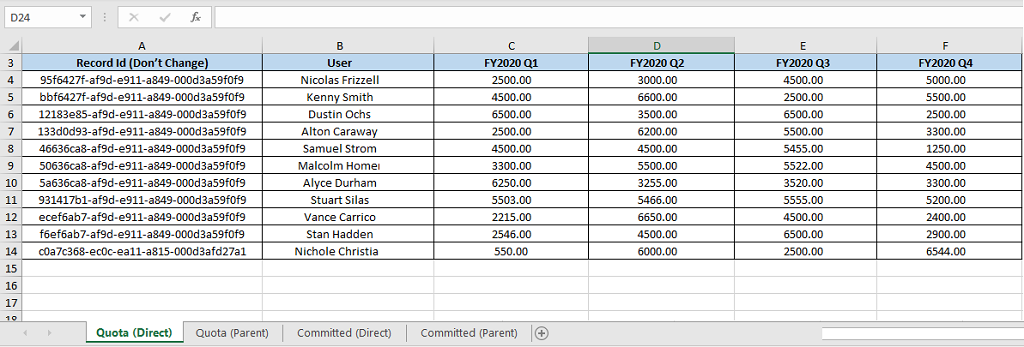
Karta Stĺpec (Priame) : Táto karta zobrazuje všetkých obchodných zástupcov alebo územia (nazývané aj uzly listov) v hierarchii prognóz. Zadajte hodnoty prognózy. Po nahraní zošita sa hodnoty zobrazia pod príslušnými stĺpcami v mriežke prognózy. Hodnoty, ktoré zadáte pre správcov alebo nadradené územia na karte Priame , neovplyvnia hodnoty, ktoré zadáte na karte Rodič záložka (manažér alebo nadradené územie môže tiež pracovať na príležitostiach a ako jednotlivec bude mať určité hodnoty).
Karta Stĺpec (Rodič) : Táto karta zobrazuje každého, kto má priame podriadenia vo vybratej hierarchii. Manažér alebo nadradené územie má aspoň jedného priameho podriadeného. Zadajte požadované hodnoty a pri odovzdávaní zošita sa hodnoty zobrazia pod ich príslušnými stĺpcami v mriežke prognózy pre manažérov alebo nadradené územia (úroveň nad jednotlivcami).
Dôležité
Nemeňte hodnoty ID záznamu v zošite. Ak sa zmenia, v prognóze sa zobrazia nepresné hodnoty.
Uložte a zatvorte zošit.
V sekcii Kvóta nahrávania a ďalšie statické údaje pre túto prognózu vyberte možnosť prehliadania a nahrávania alebo presuňte zošit do oblasti nahrávania. Stav môžete overiť v dolnej časti oblasti odovzdania.
Po odovzdaní zošita vyberte Dokončiť.
Budete presmerovaní na domovskú stránku Konfigurácia prognóz , kde sú uvedené prognózy vašej organizácie. Ak chcete overiť, či je predpoveď pripravená na zobrazenie, vyberte konfiguráciu prognózy a skontrolujte, či sú obdobia prognózy v stave Dokončené . Ďalšie informácie nájdete v časti Zobrazenie stavu výpočtu prognózy
Poznámka
Ak aktualizujete údaje (jednoduché stĺpce a upravíte polia), môže trvať až dve hodiny, kým sa zmeny prejavia v prognóze.
Na nahrávanie údajov prognóz použite rozhrania API
Po aktivácii prognózy môžete použiť vlastnú akciu msdyn_ForecastApi na nahranie údajov prognózy do jednoduchých stĺpcov. Ďalšie informácie nájdete v časti akcia msdyn_ForecastApi.
Nemôžete nájsť možnosti vo svojej aplikácii?
Existujú tri pravdepodobné príčiny:
- Nemáte potrebnú licenciu ani rolu. Pozrite si časť Požiadavky na licenciu a rolu v hornej časti tejto stránky.
- Váš správca túto funkciu nezapol.
- Vaša organizácia používa vlastnú aplikáciu. Presné kroky vám poskytne správca. Kroky opísané v tomto článku sú špecifické pre vopred pripravené Centrum predaja a aplikácie Sales Professional.
Súvisiace informácie
Nakonfigurujte prognózy vo vašej organizácii
msdyn_ForecastApi